Wenn Sie einen großen Film in MOV von Ihrem Computer auf Ihr iPhone X übertragen, die Dateien per E-Mail senden oder sogar auf Social Media-Websites hochladen möchten, müssen Sie die MOV-Dateien online komprimieren. Was sind die besten Online-MOV-Kompressoren, um die Größe von MOV-Videos zu reduzieren?
In diesem Artikel werden die besten 4-Methoden zum einfachen Komprimieren von MOV-Dateien online beschrieben. Wenn Sie die beste Qualität von MOV-Dateien erhalten möchten, ist Apeaksoft Free Online Video Compressor einer der besten Online-MOV-Kompressoren, die Sie in Betracht ziehen können. Natürlich können Sie im Artikel auch mehr über 3 und andere Online-Programme erfahren.
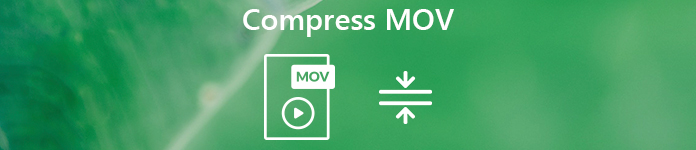
- Teil 1. So komprimieren Sie MOV-Dateien online in Originalqualität
- Teil 2. Warum entscheiden Sie sich für Apeaksoft Free Online Video Compressor?
Teil 1: So komprimieren Sie MOV-Dateien online in Originalqualität
Kostenloser Online Video Compressor ist einer der besten Online-MOV-Kompressoren, mit dem Sie kostenlos große MOV-Dateien in guter Qualität komprimieren können. Hiermit können Sie die Videogröße mit Videogröße, Auflösung, Bitrate und weiteren Parametern komprimieren.
Schritt 1Gehen Sie zum kostenlosen Online-Videokompressor. Klicken Sie auf die Schaltfläche „Zu komprimierende Dateien hinzufügen“, um ein MOV-Video zum Komprimieren vom Computer hochzuladen. Es gibt keine Beschränkung für die Größe der MOV-Datei.

Schritt 2Wenn Sie das MOV online mit der besten Qualität komprimieren möchten, können Sie die verschiedenen Parameter für Videogröße, Qualität, Auflösung, Ausgabeformat anpassen oder die MOV-Dateien sogar umbenennen.
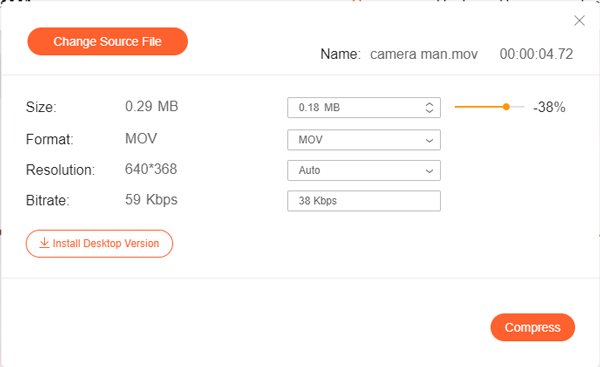
Schritt 3Sehen Sie sich einfach das 10 Sekunden komprimierte Video in der Vorschau an und klicken Sie dann auf die Schaltfläche „Komprimieren“, um das MOV-Video online zu komprimieren. Anschließend können Sie das komprimierte MOV auf Ihrem Computer speichern.
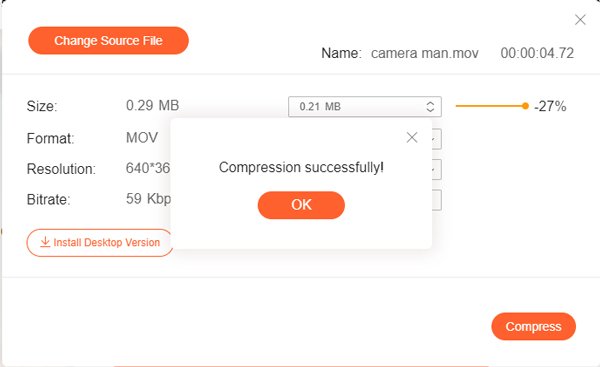
Teil 2: Warum wählen Sie Free Online Video Compressor?
Was sollte der Unterschied zwischen Apeaksoft Free Online Video Compressor und anderen Online MOV-Kompressoren sein? Warum entscheiden Sie sich für Apeaksoft Free Online Video Compressor? Hier sind wichtige Gründe für 3, die Sie im Folgenden kennen sollten.
1. Behalten Sie die ursprüngliche Qualität. Wenn Sie die verschiedenen Parameter der Videodateien online anpassen, können Sie den erweiterten Algorithmus nutzen, um ein komprimiertes Video mit der Originalqualität in einer kleineren Größe zu erhalten.
2. Vorschau von komprimiertem MOV. Nach dem Komprimieren der Videodateien können Sie eine Vorschau der 10-Sekunden-Videoeffekte anzeigen. Außerdem können Sie die komprimierten MOV-Dateien automatisch herunterladen.
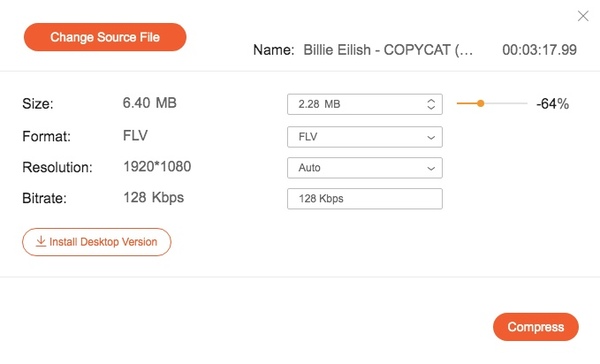
3. Komprimieren Sie Videos mit hoher Geschwindigkeit. Es hat eine 30x-Geschwindigkeit für die schnelle Komprimierung als andere kostenlose Videoreduzierer und -komprimierer.
4. Komprimieren Sie Videodateien für E-Mails, GoPro Aufnahme, Hochladen von Online-Freigaben und mehr.
5. Komprimieren Sie mehr Videoformate wie WebM, MOV, FLV, WMV, MXF, AVCHD, usw.
Teil 3: 3 Weitere Methoden zum Komprimieren von MOV-Dateien online
Abgesehen von der eingebauten Videokomprimierung mit iMovie auf Mac, hier sind weitere kostenlose 3-Online-Videokonverter, die Sie sich nicht entgehen lassen sollten, um die MOV-Dateien zu komprimieren.
Top 1: Online UniConverter
Online UniConverter ist ursprünglich als Media.io bekannt. Dies ist der Online-MOV-Kompressor, mit dem Sie dies tun können QuickTime reduzieren MOV-Dateigröße durch Ändern der Videoauflösung, des Formats und der Ausgabegröße.
Schritt 1Fügen Sie die Schaltfläche „Plus“ hinzu oder ziehen Sie die zu komprimierende MOV-Datei per Drag & Drop in den Online-MOV-Kompressor.
Schritt 2Passen Sie die Auflösung an, setzen Sie die Größe und das Dateiformat zurück. Sie können die MOV-Größe in der Vorschau anzeigen und an Ihre Anforderungen anpassen.
Schritt 3Klicken Sie auf die Schaltfläche „Komprimieren“, um die MOV-Dateien online zu komprimieren. Sie können eine Popup-Nachricht erhalten, wenn Sie „Benachrichtigen, wenn es fertig ist“ ankreuzen.
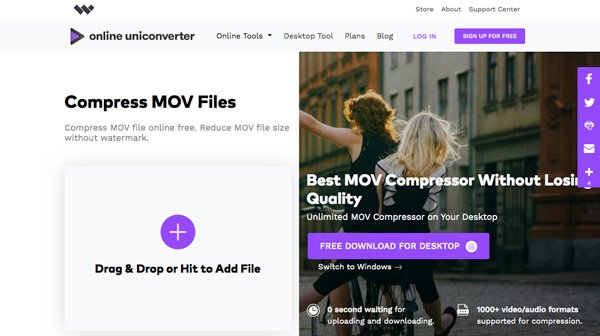
Top 2: YouCompress
YouCompress ist mehr als ein kostenloser Online-MOV-Komprimierer. Er ist auch ein vielseitiger Dateikomprimierer, mit dem Sie problemlos die Größe von Videos, Dokumenten, PDF-Dateien, Musiktiteln und Bildern reduzieren können.
Schritt 1Wenn Sie YouCompress in Ihrem Browser aufrufen, können Sie auf „Datei auswählen…“ klicken, um die MOV-Dateien von Ihrem Computer hochzuladen. Wenn Sie MP4-Datei komprimierenLaden Sie einfach Ihre MP4-Datei hoch.
Schritt 2Klicken Sie auf die Schaltfläche „Datei hochladen und komprimieren“, um die MOV-Datei hochzuladen und die Videogröße entsprechend Ihren Anforderungen zu reduzieren.
Schritt 3Danach können Sie die komprimierte MOV-Datei auf Ihren Computer herunterladen oder die Datei per E-Mail oder über soziale Medien senden.

Top 3: Clideo
Clideo ist ein weiterer kostenloser Online-MOV-Kompressor, mit dem Sie die MOV-Dateien mühelos reduzieren können. Sie können die MOV-Dateien von Google Drive, Dropbox oder sogar von einer URL hochladen.
Schritt 1Gehen Sie zum Abschnitt „Video komprimieren“ von Clideo. Klicken Sie dort auf die blaue Option „Datei auswählen“, um MOV-Dateien von Google Drive oder anderen Anbietern hochzuladen.
Schritt 2Der gesamte Vorgang dauert einige Minuten. Beim Hochladen der MOV-Dateien können Sie die notwendigen Parameter für die Komprimierung einstellen.
Schritt 3Zeigen Sie einfach eine Vorschau der komprimierten MOV-Dateien online an, um sicherzustellen, dass die MOV-Datei in Ordnung ist, bevor Sie die komprimierte MOV auf Ihr Gerät herunterladen.
Dann können Sie die MOV-Datei einfach für komprimieren YouTube.
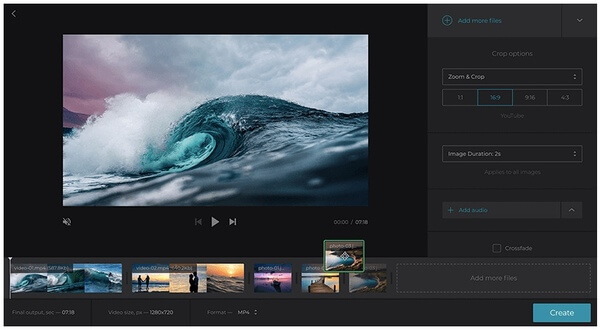
Fazit
Wenn Sie MOV-Dateien online komprimieren müssen, finden Sie im Artikel einige ausgezeichnete Online-MOV-Kompressoren. Apeaksoft Free Online Video Compressor ist eine der besten Methoden, mit der Sie MOV-Videos ohne Größenbeschränkung hochladen und mühelos die beste Videoqualität erhalten können.
Weitere Videokompressoren auf dem MacDetails können Sie hier nachlesen.




